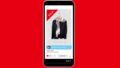iPhone及びその他のiOSデバイスで
アップデートを試みる際に
遭遇する一般的な障害の一つが、
「アップデートを検証できません。
インターネットへの接続が解除されているため」
というエラーメッセージです。
このメッセージはネットワーク接続に
何らかの問題があることを示唆しています。
ユーザーが実際には
インターネットに接続されていると
感じていても、
不安定な接続や
アップデートサーバーとの
通信障害が原因で
このエラーが発生している
可能性があります。
アップデート問題の解決手順

1.**Wi-Fi接続の確認と安定化**:
アップデートを行う際は、
Wi-Fi信号が強く安定していることが重要です。
Wi-Fiが不安定な場合は、
ルーターに近づく、
または別のネットワークに接続することで
改善されることがあります。
2.**アップデートサーバーとの通信確認**:
Appleのアップデートサーバーは、
新しいiOSリリース直後にアクセスが集中し、
過負荷状態やメンテナンスにより
アクセス困難になることがあります。
そのため、
少し時間を置いてから
再試行するのが望ましいです。
3.**アップデートファイルの管理**:

保持しているアップデートファイルが
最新でない場合、
アップデートプロセスが
正常に進まないことがあります。
その場合、設定メニューから
既存のアップデートファイルを削除し、
最新のファイルを
再ダウンロードしてください。
4.**デバイスのストレージ空間の確保**:
アップデートには適切な空き容量が必要です。
不要なアプリやファイルを削除して、
十分なストレージ空間を確保してください。
5.**システムエラーのチェック**:
稀に、
iPhone自体のシステムエラーが
アップデートの障害となることがあります。
その場合は、
Appleサポートに連絡するか、
近くのApple Storeで
診断を受けることをお勧めします。
アップデートがうまくいかない際には、
上記の手順を丁寧に試し、
問題の根本原因を特定し
解決していくことが重要です。
インターネット接続の安定性を確保し、
デバイスの状態を常にチェックすることで、
スムーズなiOSアップデートを
実現することができます。
完全ガイド:iPhone・iOSアップデート時のインターネット接続エラーへの対応方法

iPhoneや他のiOSデバイスで
アップデートを行う際に
「インターネットへの接続が解除されている」
というメッセージが表示されることがあります。
この問題を解決するために、
いくつかの具体的なステップを
試すことが推奨されます。
以下に、
この接続エラーを
効果的に克服するための方法を
詳細に説明します。
異なるネットワークへの切り替えとネットワーク設定のリセット
- 安定したネットワークへの接続: – もし現在使用しているネットワークが不安定であれば、信頼性の高い別のWi-Fiネットワークに接続してみると良いでしょう。
- ネットワーク設定の全リセット: – iPhoneの設定メニューからネットワーク設定をリセットすることで、接続に関する問題が解消される可能性があります。
iPhoneの再起動とアップデートの再試行
- 完全なデバイス再起動: – iPhoneを完全にシャットダウンし、数分待ってから再び起動することで、多くのシステムエラーをリセットできます。
- 適切なタイミングでの再試行: – アップデートをすぐに再試行するのではなく、少し時間を置いてから再度試すことが、サーバーの混雑を避ける助けになります。
アップデートファイルの管理とストレージの最適化

- 不要なアップデートファイルの削除: – 古いまたは不完全なアップデートファイルを削除し、最新のアップデートをダウンロードすることで、よりスムーズにアップデートプロセスを進めることができます。
- 必要な空き容量の確保: – アップデートを行うには十分な空き容量が必要です。不要なアプリやファイルを削除して、必要なスペースを作り出しましょう。
代替的なアップデート手法
- モバイルデータの活用: – Wi-Fiが利用できない状況であれば、モバイルデータを使用してアップデートを行うことも一つの選択肢です。
- iTunesを介したアップデート実行: – パソコンにiTunesをインストールし、USBケーブルを使ってiPhoneを接続後、iTunesを通じてアップデートを行う方法です。
- IPSWファイルを用いた手動アップデート: – Appleの公式サイトから対応するIPSWファイルをダウンロードし、デバイスに直接インストールする方法もあります。
Appleサーバーの状況を確認
- システム状態の監視: – Appleのサーバーにアクセス障害が発生している場合は、問題が解決するまで待機することが必要です。
これらの対策を実行しても
問題が解決しない場合は、
専門的なアドバイスが必要となるため、
Appleサポートへの
直接の問い合わせをお勧めします。
専門家からの
具体的な指導を受けることで、
問題の迅速な解決が期待できます。
詳細解説:iOSアップデート時の一般的な問題とその対処方法
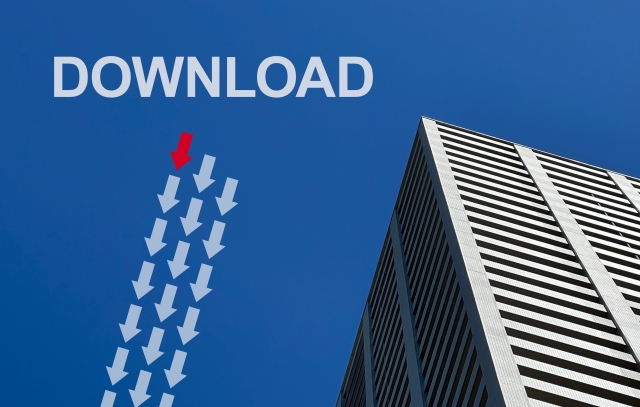
iOSデバイスのアップデート中に
トラブルが発生することは珍しくありません。
多くの場合、
これらの問題はネットワークの不具合、
アップデートファイルのエラー、
またはiPhone本体の問題に関連しています。
以下では、
それぞれの問題に対する
具体的な対策を詳しく説明します。
ネットワークに関する問題とその解決策
- Wi-Fiの不安定さ: アップデートをスムーズに行うには安定したインターネット接続が必要です。Wi-Fiが不安定な場合は、ルーターの位置を変える、または別のネットワークに接続してみることをお勧めします。
- アップデートサーバーとの接続障害: iOSの新バージョンがリリースされた直後は、多くのユーザーが同時にアップデートを試みるため、サーバーが一時的に混雑し接続が困難になることがあります。この場合、数時間待ってから再試行するのが良いでしょう。
アップデートファイルの問題と対策
- 古いアップデートファイルの存在: 長期間アップデートを行わないと、保持しているファイルが古くなる可能性があります。このような場合、アップデートファイルを削除し、最新のファイルをダウンロードする必要があります。
iPhone本体の問題と解決策
- ストレージ容量の不足: アップデートには十分な空き容量が必須です。不足している場合は、不要なアプリやファイルを削除して空き容量を確保してください。
- システムの技術的問題: iPhoneが技術的な問題を抱えている場合、それがアップデートの障害となることがあります。このような状況では、専門家による診断が必要です。
アップデートを成功させるための追加対策
- ネットワーク変更: Wi-Fi環境が改善されない場合は、モバイルデータを使用するという選択肢もあります。
- デバイスの再起動とアップデートの延期: iPhoneを再起動することでシステムエラーをリセットできることがあります。また、アップデートを数時間後に延期することで、より高い成功率が期待できます。
- iTunesを使用したアップデート: コンピュータを使用してiTunesを介し、USBケーブルでデバイスを接続しアップデートを行う方法です。
- IPSWファイルを利用した手動アップデート: 直接IPSWファイルをダウンロードし、それを使用してデバイスをアップデートする方法も効果的です。
- – **Appleサーバーの状態を確認**: アップデート時にはAppleのサーバー状態を確認し、問題がある場合はその解消を待つ必要があります。
これらの対策を実行しても
問題が解決しない場合、
専門的な支援が必要です。
その際は、Appleサポートに連絡し、
専門家の助言を求めることをお勧めします。
包括的ガイド:iPhone・iOSアップデート中の「インターネット接続が解除されている」というエラーへの対処法

iPhoneでiOSのアップデートを行う際、
「アップデートを検証できません。
インターネットへの接続が解除されているため」
というメッセージが表示される場合があります。
このエラーメッセージは一見、
インターネット接続の問題を
示唆しているように思えますが、
実際には
インターネットに接続されている状態でも
発生することがあります。
この問題の背後には、
Wi-Fiの不安定さ、
アップデートサーバーへのアクセス混雑、
古いアップデートファイルの存在、
さらにはiPhone自体のシステム問題など、
様々な原因が考えられます。
これらの問題を解決するためには、
以下の対策が有効です。
アップデートエラーへの具体的な対処法
- ネットワークの安定性の確保:
- まず、使用しているネットワークが安定しているか確認し、不安定であれば信頼性の高い他のWi-Fiネットワークに切り替えてみてください。
- また、iPhoneの設定からネットワーク設定をリセットすることで、接続問題を解消することができる場合があります。
- デバイスの再起動とタイミングの見直し:
- iPhoneを一度完全にシャットダウンし、数分間待ってから再起動することで、多くの一時的なシステムエラーをクリアできます。
- アップデートをすぐに再試行するのではなく、サーバーの負荷が低下している時間帯を見計らってから実行すると良いでしょう。
- アップデートファイルの再管理:
- アップデートに失敗した場合、古いまたは破損している可能性のあるアップデートファイルを削除し、最新のファイルを改めてダウンロードしてください。
- ストレージ容量の最適化:
- アップデートの成功には十分な空き容量が必要です。iPhone内の不要なデータやアプリを削除して、必要な空き容量を作り出すことが重要です。
これらの対策にもかかわらず
問題が解決しない場合は、
専門的な技術サポートを
受けることをお勧めします。
Appleサポートに連絡を取り、
経験豊かな技術者からのアドバイスや
サポートを求めることで、
問題の早期解決が期待できます。
専門家による詳細な診断が、
根本的な問題解決の鍵となるでしょう。